Family Link – это приложение, которое помогает родителям контролировать активность своих детей на устройствах Android. Оно предоставляет возможность ограничивать время использования устройства, устанавливать фильтры контента и многое другое. Однако, есть случаи, когда пользователю может потребоваться удалить Family Link и все связанные с ним данные полностью.
Перед удалением Family Link, необходимо выполнить несколько шагов. Во-первых, убедитесь, что вы являетесь владельцем аккаунта родителя. Это важно, так как только владелец аккаунта может удалить учетные записи детей. Во-вторых, учтите, что при удалении Family Link все данные, связанные с приложением, будут полностью удалены. Включая ограничения времени и фильтры контента.
Для удаления Family Link и всех связанных с ним данных выполните следующие действия:
1. Зайдите в приложение Family Link на устройстве родителя и перейдите в раздел "Настройки".
2. Выберите аккаунт ребенка, которого вы хотите удалить, и нажмите на его имя. Затем нажмите на "Удалить аккаунт".
3. В появившемся окне подтвердите удаление аккаунта ребенка, нажав на кнопку "Удалить".
4. Повторите эти шаги для всех остальных детей, которых вы хотите удалить из Family Link.
После удаления всех детей из Family Link вы можете удалить само приложение. Для этого просто нажмите и удерживайте иконку Family Link на главном экране вашего устройства и перетащите ее в раздел "Удалить" или "Удалить приложение". В завершении этого процесса, все данные, связанные с Family Link, будут полностью удалены.
Обратите внимание, что после удаления Family Link, дети больше не будут ограничены в использовании устройства и контента. Если вы хотите продолжить следить за активностью своих детей на устройствах Android, вам рекомендуется использовать другие приложения или функции, предоставляемые операционной системой.
Подготовка к удалению Family Link

Перед тем, как удалить Family Link и все данные пользователя, необходимо выполнить несколько подготовительных шагов:
1. Важные данные и контакты: Убедитесь, что у вас есть резервные копии всех важных данных и контактов, которые могут быть сохранены на устройствах, связанных с аккаунтом Family Link. Можно сохранить данные на облачном хранилище Google Drive или использовать другие методы резервного копирования.
2. Отключение Family Link: Если вы хотите удалить Family Link с устройств, необходимо сначала отключить его. Для этого перейдите в настройки аккаунта Google на каждом устройстве и удалите аккаунт Family Link.
3. Отключение защиты экрана: Если у вас на устройстве включена защита экрана, такая как PIN-код или пароль, вам необходимо отключить ее перед удалением Family Link.
4. Отключение управления приложениями: Если Family Link управляет установкой, удалением или ограничением использования приложений, вам необходимо отключить управление перед удалением Family Link. Это можно сделать в настройках управления приложениями Family Link.
После выполнения всех указанных шагов вы будете готовы полностью удалить Family Link и все связанные с ним данные. Однако, имейте в виду, что удаление аккаунта Family Link не отменяет удаление родительской учетной записи Google.
Шаги удаления Family Link и данных пользователя
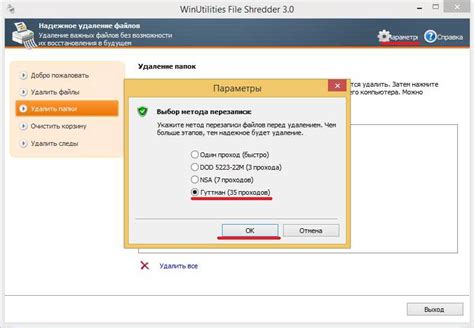
Шаг 1: Откройте приложение Family Link на устройстве родителя.
Шаг 2: Выберите профиль ребенка, который вы хотите удалить.
Шаг 3: Нажмите на иконку меню в правом верхнем углу экрана.
Шаг 4: В выпадающем меню выберите "Настройки" и нажмите на него.
Шаг 5: Прокрутите вниз и найдите раздел "Дополнительные настройки".
Шаг 6: В разделе "Дополнительные настройки" нажмите на "Удалить аккаунт ребенка".
Шаг 7: В появившемся окне подтвердите удаление аккаунта ребенка.
Шаг 8: Введите пароль своего аккаунта Google для подтверждения удаления.
Шаг 9: После подтверждения удаления аккаунта ребенка, все его данные будут удалены навсегда.
Обратите внимание: удаление аккаунта ребенка также отключит все родительские контроли и настройки, связанные с этим аккаунтом.
Проверка полного удаления Family Link и данных пользователя
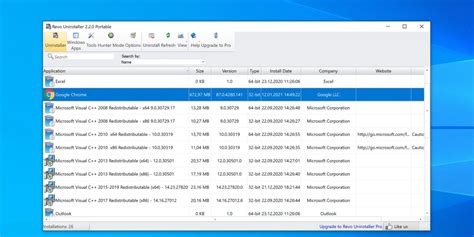
Вы сделали все необходимые шаги для удаления Family Link и связанных с ним данных, но хотите быть уверены, что все было полностью удалено. В этом разделе мы расскажем вам, как выполнить проверку и убедиться в том, что ваша информация больше не осталась в системе.
Чтобы проверить полное удаление Family Link и данных пользователя, советуем следовать этим шагам:
| 1. | Войдите в аккаунт Google, который был связан с Family Link. |
| 2. | Откройте раздел "Настройки аккаунта". |
| 3. | Выберите "Безопасность и конфиденциальность". |
| 4. | Прокрутите страницу вниз и найдите раздел "Третьи приложения и сайты". |
| 5. | Нажмите на ссылку "Управление доступом к аккаунту". |
| 6. | Вам будет показан список приложений и сайтов, которым вы дали доступ к вашему аккаунту. |
| 7. | Убедитесь, что в списке отсутствуют все приложения, связанные с Family Link. |
| 8. | Если вы обнаружите любые записи, связанные с Family Link, удалите их, щелкнув на иконке корзины рядом с ними. |
После выполнения этих шагов вы можете быть уверены, что Family Link и все связанные с ним данные полностью удалены из вашего аккаунта Google.
Если вы хотите быть на 100% уверены в удалении данных пользователя, рекомендуется также выполнить проверку на устройстве пользователя. Удалите приложение Family Link с устройства и убедитесь, что все остатки связанных данных также были удалены.
Дополнительная информация и рекомендации
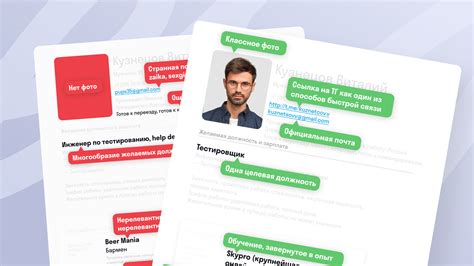
Если вы решили удалить Family Link и все связанные с ним данные, важно учесть некоторые дополнительные моменты:
| 1. | Удаление Family Link приведет к тому, что вы больше не сможете управлять аккаунтом своего ребенка и видеть его активность. |
| 2. | При удалении Family Link все данные, связанные с аккаунтом ребенка, будут удалены без возможности их восстановления. Это включает в себя приложения, игры, фотографии, видео и другие файлы. |
| 3. | Удаление Family Link не отменяет ограничений и настроек, установленных на устройствах ребенка. Для полного удаления всех ограничений и настроек необходимо снять их вручную на каждом устройстве. |
| 4. | Перед удалением Family Link рекомендуется создать резервные копии всех важных данных, чтобы избежать их потери в результате удаления. |
| 5. | После удаления Family Link вы можете переключить устройство ребенка на обычный аккаунт Google, таким образом сохраняя возможность управлять аккаунтом и его настройками. |
| 6. | Если вы решите установить снова Family Link в будущем, вам потребуется создать новый аккаунт и повторно настроить ограничения и настройки для ребенка. |